Neki webmasteri vole blokirati ne samo odabir teksta, već i klikanje desnom tipkom miša na svoje web stranice. To apsolutno ne štiti od krađe sadržaja, ali čitateljima donosi mnogo neugodnosti. Često se događa da posjetitelj zbog skripti ne može niti otvoriti vijest u novoj kartici.
U ovom članku ćemo vam pokazati kako onemogućiti ili omogućiti JavaScript za istaknuto web-mjesto ili web-mjesta.
Pažnja! Ovaj članak nije napisan kako bi vas učio kopirati sadržaj tuđih stranica. Nije dobro krasti sadržaj i, štoviše, može uslijediti odgovornost. Koristite upute samo u dobre svrhe.
Kako onemogućiti JavaScript za određenu stranicu
Onemogućite JavaScript u Google Chromeu
1 Pritisnite tipku izbornik.
2 Odaberite Postavke:

4 Pritisnite tipku Postavke sadržaja:
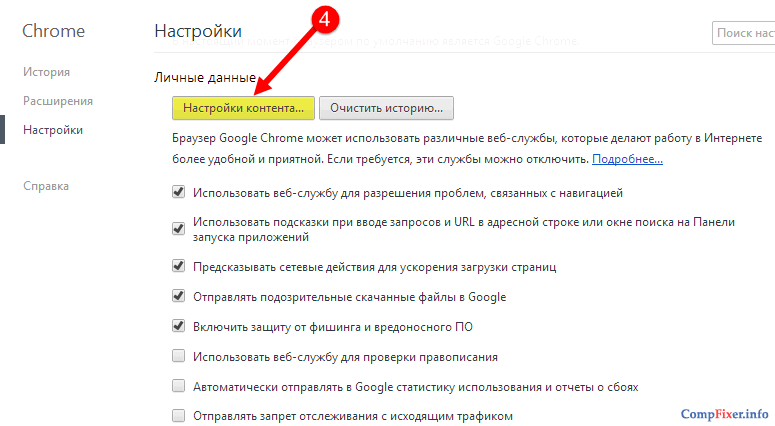
5 U prozoru Postavke sadržaja stranice pronađite područje JavaScript i odaberite gumb Upravljanje iznimkama:

6 Dodajte naziv domene ili predložak. Na primjer:
[*.]mjesto
7 Stupac Radnje birati Blok
8 Pritisnite tipku Spreman za spremanje promjena:
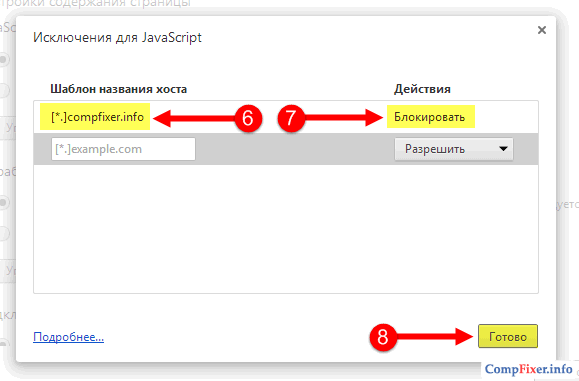
Onemogućavanje JavaScripta u Operi 23
1 Kliknite na gumb Opera.
2 Odaberite Postavke:

3 Odaberite odjeljak postavki web stranice.
4 Pritisnite tipku Upravljanje iznimkama:
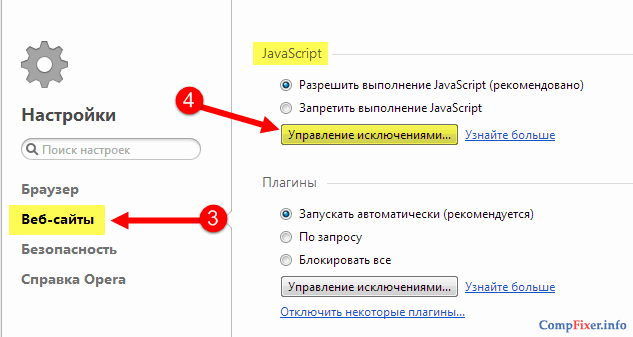
5 Dodajte mjesto u stupac Predložak adrese. Na primjer:
[*.]mjesto
6 Odaberite Blok u koloni Ponašanje.
7 Kliknite Spreman:

Kao što smo spomenuli u članku o tome kako očistiti svoje računalo od virusa, kada posjećujete nepouzdane stranice, može biti vrlo korisno onemogućiti javascript u svom pregledniku, čime se smanjuje vjerojatnost da se vaše računalo zarazi raznim virusima putem tih stranica. Također, postoje slučajevi kada vaša omiljena stranica, iz vama nepoznatog razloga, daje nerazumljivu poruku “imate onemogućen javascript”. Što je javascript i kako ga omogućiti i onemogućiti u današnjim popularnim preglednicima, reći ćemo vam u ovom članku.
Javascript je programski jezik koji web stranicama dodaje interaktivnost. Na njemu se stvaraju prekrasni skočni izbornici, prozori, savjeti i još mnogo toga na stranicama modernih stranica. Budući da se javascript izvršava na strani korisnika (na njegovom računalu), a ne na poslužitelju kao drugi programski jezici za web, postao je alat u rukama raznih napadača koji su uz njegovu pomoć počeli koristiti ranjivosti operacijskih sustava Windows za ubrizgavanje virusa na korisnička računala.
Unatoč činjenici da sam javascript, zbog posebnosti svog rada, virusi u svom uobičajenom smislu nisu napisani, ali se uz njegovu pomoć pokazalo zgodnim za implementaciju cyber napada i pokretanje zlonamjernog koda napisanog na drugim programskim jezicima. Da biste to izbjegli, možete onemogućiti izvršavanje javascriptova u pregledniku koji koristite na stranicama u koje nemate povjerenja i omogućiti samo za pouzdana web-mjesta. U nastavku ćemo opisati kako to učiniti u dobro poznata četiri preglednika (Internet Explorer 9, Mozilla Firefox, Opera, Google Chrome). Kako onemogućiti javascript u Internet Exploreru 9.
Otvorite svoj preglednik. Pritisnite Alt + X i idite na Internet opcije. U prozoru koji se otvori idite na karticu "Sigurnost". U prozoru "Odaberite zonu za konfiguriranje njezinih sigurnosnih parametara" odaberite "Internet" klikom na nju lijevom tipkom miša. Ikona treba biti istaknuta plavom bojom. Nakon toga ispod kliknite na gumb "Ostalo ...". Otvorit će se prozor s nazivom "Sigurnosne postavke - Internet zona". U njemu, gotovo na samom dnu, pronađite odjeljak "Skriptiranje" s pododjeljcima "Aktivne skripte" i "Izvršavanje skripti Java aplikacije". Postavite prekidač u položaj "Onemogući". Nakon toga javascript neće raditi u Internet Exploreru 9.


Kako onemogućiti javascript u Mozilla Firefoxu.
Puno je lakše onemogućiti skripte u pregledniku Mozilla Firefox. Da biste to učinili, u otvorenom pregledniku kliknite na natpis Firefox u narančastoj pozadini u gornjem lijevom kutu, u prozoru koji se pojavi odaberite "Postavke" i u drugom skočnom prozoru također kliknite na "Postavke". U prozoru koji se otvori idite na karticu "Sadržaj" i poništite opciju "Koristi javascript". Kliknite OK. Skripte su onemogućene.


Kako onemogućiti javascript u Operi.
Najprikladniji preglednik za onemogućavanje javascripta. Dok ste u otvorenom pregledniku, pritisnite funkcijsku tipku F12. Otvorit ćete prozor brzih postavki preglednika u kojem trebate poništiti okvir "Omogući javascript". Prozor će se zatvoriti i javascript će biti onemogućen.

Kako onemogućiti javascript u Google Chromeu.
U otvorenom pregledniku kliknite na ključ u gornjem desnom kutu. Odaberite stavku izbornika "Postavke". U lijevom stupcu odaberite odjeljak "Dodatno", gdje na samom vrhu pritisnite gumb "Postavke sadržaja ...". U trećoj grupi s vrha pod nazivom "javascript" stavite radio gumb na "Disallow javascript on all sites". Kliknite na sivi križić u gornjem desnom kutu. Izvršenje JavaScripta u Google Chromeu je onemogućeno.



Kako onemogućiti javascript u Safariju.
Otvorite Safari. U gornjem desnom kutu kliknite na glavni izbornik postavki preglednika u obliku zupčanika. U izborniku koji se pojavi odaberite "Postavke" i idite na karticu "Sigurnost". Na ovoj kartici poništite okvir "Omogući javascript", zatvorite prozor. Nakon toga javascriptovi u pregledniku prestaju raditi.


Trenutačno ne zadržavaju sve web-lokacije svoju punu funkcionalnost kada je javascript onemogućen za korisnika. Neki potpuno gube radnu sposobnost. U tom slučaju prikazat će se natpis "isključili ste javascript" o kojem smo govorili na početku članka. Ali, znajući kako onemogućiti javascript, sada jednostavno možete vratiti njihovu podršku slijedeći odgovarajuće korake.
JavaScript je, pojednostavljeno rečeno, programski jezik koji je 1995. godine stvorio stručnjak za Netscape za interakciju s HTML stranicom.
Danas veliki broj web resursa (uključujući i nas) koristi ovaj jezik za proširenje funkcionalnosti svoje stranice. Web preglednici (preglednici) opremljeni su finim postavkama u kojima možete omogućiti ili onemogućiti potrebnu opciju, u našem slučaju podršku za JavaScript. Onemogućavanjem JavaScripta u svom pregledniku riskirate da ne primite potrebne informacije na određenoj stranici ili ćete imati ograničenu funkcionalnost.
Kako omogućiti/onemogućiti JavaScript u pregledniku Mozilla Firefox?
Dakle, krenimo s mojim omiljenim preglednikom - Mozilla Firefoxom. Da biste omogućili JavaScript obradu u njemu, učinite sljedeće.
1. Idite na konfiguraciju preglednika. Da biste to učinili, u adresnu traku vašeg preglednika unesite:
O: konfiguracija
i kliknite " Unesi" na tipkovnici.
Nakon što pritisnete Enter, prikazat će vam se stranica s upozorenjem:

Na njemu pritisnete " riskiram!».
Javascript.omogućen
nakon čega će vam biti predstavljena jedna utakmica:

Pronađena konfiguracija odgovorna je za stanje obrade JavaScripta u vašem pregledniku. Vas kliknite na njega dvaput lijevom tipkom miša, čime se mijenja njegovo stanje, gdje je vrijednost " lažno"Znači onemogućiti JavaScript obradu u pregledniku, i" pravi", Odnosno, - uključivanje.
Kako omogućiti/onemogućiti JavaScript u pregledniku Opera?
Omogućavanje JavaScript obrade u ovom pregledniku je nešto lakše nego u Mozilla Firefoxu.
1. Idite na postavke preglednika. Da biste to učinili, pritisnite kombinaciju tipki na tipkovnici:
P - engleski. Alternativni poziv na stranicu s postavkama moguć je putem izbornika koji se otvara klikom na logotip u gornjem lijevom kutu ili kroz traku za pretraživanje u koju unosite:
Opera: // postavke
i pritisnite " Unesi" na tipkovnici.
2. Na stranici koja se otvori, na lijevoj strani ekrana, kliknete na stavku " Dodatno"I u izborniku koji se otvori odaberite" Sigurnost»:


i idi na to.
4. U ovom odjeljku tražite “ JavaScript»:

i također otići do toga.
5. Na stranici koja se otvori omogućavate obradu JavaScripta (potvrdni okvir bi trebao postati plavi) ili onemogućiti (ako želite) (potvrdni okvir bi trebao postati siv):

Osim toga, na istoj stranici možete dodati izuzimanja u obliku bijele (dopuštene stranice) i crne (zabranjene stranice) popisa stranica.
Kako omogućiti/onemogućiti JavaScript u pregledniku Google Chrome?
Da biste omogućili JavaScript obradu u pregledniku Google Chrome, učinite sljedeće.
1.
Chrome: // postavke
i pritisnite " Unesi" na tipkovnici.

Alternativni poziv na stranicu postavki moguć je putem izbornika koji se otvara klikom na tri točke u gornjem desnom kutu.

3. Na stranici koja se otvori tražite " Postavke sadržaja»:

i idi na to.
4. Na novoj stranici tražite " JavaScript»:

i također otići do toga.
5. Na stranici koja se otvori omogućite ili onemogućite (opcionalno) JavaScript obradu:

Da biste to učinili, stavite potvrdni okvir u odgovarajuće stanje.
Osim toga, na istoj stranici možete dodati izuzimanja u obliku bijele (dopuštene stranice) i crne (zabranjene stranice) popisa stranica.
Kako omogućiti / onemogućiti JavaScript u pregledniku Yandex?
Da biste omogućili JavaScript obradu u pregledniku Yandex, učinite sljedeće.
1. Idite na postavke. Da biste to učinili, unesite u adresnu traku svog preglednika:
Preglednik: // postavke
i pritisnite " Unesi" na tipkovnici.

Alternativni poziv na stranicu postavki moguć je putem izbornika koji se otvara klikom na ikonu ≡ u gornjem desnom kutu.

Kliknite na njega.
3. Na padajućem popisu pod " Osobni podaci", Pronađi gumb" Postavke sadržaja»:

Kliknite na njega, a zatim u skočnom prozoru pronađite postavku " JavaScript»:

Ovdje postavljate željenu vrijednost za rukovanje JavaScriptom. Ovdje, odmah ispod, možete upravljati izuzecima (crno-bijele liste web-mjesta).
Kako mogu omogućiti/onemogućiti JavaScript u programu Microsoft Edge?
Microsoft Edge je Microsoftov ekskluzivni preglednik za operativni sustav Windows 10. Omogućuje JavaScript obradu na sljedeći način.
1.
nakon čega ćete vidjeti prozor za izvršavanje naredbe. U njega ulazite:
Gpedit.msc
i pritisnite " u redu"ili ključ" Unesi" na tipkovnici.


I na desnoj strani istog prozora pronađite " Omogućuje vam pokretanje skripti poput JavaScripta„I dvaput kliknite na njega lijevom tipkom miša.
3. U prozoru koji se otvori postavite potrebnu vrijednost, a zatim pritisnite gumb " Prijavite se", i onda " u redu».

Bilješka da uređivanje ove opcije nije dostupno u svim izdanjima sustava Windows 10.
Kako omogućiti/onemogućiti JavaScript u Internet Exploreru?
Da biste omogućili JavaScript obradu u Internet Exploreru, učinite sljedeće.
1. Kliknite na ikonu zupčanika u gornjem desnom kutu. U izborniku koji se otvori odaberite stavku " Svojstva preglednika»:

2. U prozoru koji se pojavi prijeđite na " Sigurnost", zona" Internet"I kliknite na gumb" Još…»:

3. U novom prozoru pronađite odjeljak " Skripte"I postavite potrebne vrijednosti za stavke" Aktivne skripte"i" Izvršite Java aplikacijske skripte»:

Zatim kliknite " u redu"U ovom prozoru i" Prijavite se"i" u redu„U prethodnom.
Kako omogućiti/onemogućiti JavaScript u pregledniku Safari?
Da biste omogućili JavaScript obradu u pregledniku Safari, učinite sljedeće.
1. Na tipkovnici istovremeno pritisnite kombinaciju tipki:
nakon čega ćete vidjeti prozor s postavkama. Alternativni poziv prozoru postavki moguć je kroz izbornik koji se otvara klikom na ikonu zupčanika u gornjem desnom kutu.
2. U prozoru koji se pojavi prelazite na " Sigurnost"I otkaži stavke" Omogućite Javu"i" Omogućite JavaScript»:

Zatim zatvorite prozor postavki klikom na križić u desnom kutu.
Većina web stranica nije samo formatirani tekst sa slikama ugrađenim u njih. Mnogi resursi opremljeni su animiranim slikama, gumbima i video playerima.
Rad ovih elemenata osiguravaju posebni programi i moduli napisani u programskom jeziku Java. I, iako se obično pokreću automatski, zbog Javascript tehnologije ugrađene u preglednik Yandex, ponekad ju je potrebno ručno uključiti.
Što je JavaScript?
Glavni zadatak Javascripta je izvršiti određene skripte u pregledniku korisnika. U ovom slučaju, moduli koji se koriste, napisani ovim jezikom, nazivaju se skriptama. Ugrađeni u kod stranice, odgovorni su za neke radnje - na primjer, klikanje na gumbe. Kada su skripte onemogućene, značajan dio web-mjesta gubi funkcionalnost i postaje neoperativan.
Prema zadanim postavkama, Java skripte se aktiviraju u bilo kojem pregledniku, uključujući Yandex. Međutim, zbog djelovanja virusa, zlonamjernih kodova i drugih kvarova može se isključiti. Ponekad korisnici slučajno onemoguće skripte. A kako biste vratili mogućnosti web-mjesta i ispravan prikaz stranice, trebali biste ponovno staviti podršku za Java skripte za Yandex.
Faze uključivanja
Da biste omogućili Javascript, slijedite ove korake:
- Pokrenite preglednik Yandex;
- Otvorite upravljačku ploču (ako je bila zatvorena) klikom na gumb s tri vodoravne pruge koji se nalazi lijevo ili ispod standardnih kontrolnih gumba prozora;

- U izborniku koji se pojavi odaberite "Postavke";
- Listajte popis postavki do kraja i odaberite "Prikaži napredne postavke", nakon čega će se otvoriti još nekoliko stavki;

- Pronađite grupu "Osobni podaci" i otvorite stavku postavki sadržaja koja se nalazi u njenom gornjem dijelu;

- Odaberite kategoriju JavaScript i označite okvir pored stavke koja dopušta korištenje tehnologije na svim stranicama;

- Nakon što kliknete gumb "Završi", zatvorite preglednik i ponovno ga pokrenite.
Pomoću izbornika Upravljanje proširenjima možete dopustiti korištenje Jave samo na određenim stranicama, što će zahtijevati da ih stavite na popis dopuštenih. Ili, naprotiv, zabranite to na resursima koji vam se čine sumnjivim tako da ih dodate na popis izuzetaka.
U polje za unos podataka kopirajte adrese svih stranica čija će se dopuštenja razlikovati od postavki za sve ostale web stranice. A zatim odaberite odgovarajuću radnju - dopustite ili odbijte. Tako se možete, na primjer, zaštititi od iskačućih prozora.

Java veza
Ako problemi s prikazom stranica u pregledniku i dalje ostaju, moguće je da problemi nisu u JavaScriptu, već u cijeloj Java tehnologiji. Da biste ga omogućili potrebno vam je:
- pokrenite preglednik;
- kopirajte ili unesite preglednik: // plugins / u adresnu traku i odaberite Enter;
- pritisni enter;
- pronađite Javu na popisu koji se pojavi na zaslonu i odaberite "Omogući";
- ako nema odgovarajuće stavke, instalirajte dodatak tako da odete na stranicu https://www.java.com/ru/download/, kliknete na gumb "Besplatno preuzimanje" i slijedite upute Čarobnjaka za instalaciju.
JavaScript na nekim stranicama može stvoriti mnogo problema korisnicima. Ponekad se JavaScript koristi za onemogućavanje ili onemogućavanje kontekstnog izbornika. Da biste zaobišli takva ograničenja, morate onemogućiti JavaScript. U ovom članku ćemo vam pokazati kako onemogućiti JavaScript u.
Postoje dva načina za onemogućavanje JavaScripta u Google Chromeu: putem postavki ili pomoću posebnog proširenja. Prvo, pogledajmo postupak onemogućavanja JavaScripta u Google Chromeu pomoću postavki preglednika.
Prvo otvorite prozor postavki. Da biste to učinili, kliknite na gumb u gornjem desnom kutu i odaberite "Postavke".
U prozoru koji se otvori morate omogućiti prikaz dodatnih postavki. Da biste to učinili, kliknite na vezu "Prikaži napredne postavke".


Ovdje također možete omogućiti ili onemogućiti JavaScript za pojedinačna web-mjesta. Da biste to učinili, morate kliknuti na gumb "Upravljanje iznimkama".
Ova metoda onemogućavanja JavaScripta u Google Chromeu vrlo je jednostavna, ali nije uvijek prikladna. Kako biste pojednostavili proces, možete instalirati proširenje Quick Javascript Switcher. Pomoću ovog proširenja možete omogućiti ili onemogućiti JavaScript u Google Chromeu jednim klikom na gumb na alatnoj traci.
Za preuzimanje i instaliranje ovog proširenja, slijedite vezu:.
Nakon instalacije, na alatnoj traci Google Chromea pojavit će se poseban gumb pomoću kojeg možete omogućiti ili onemogućiti Javascript.



